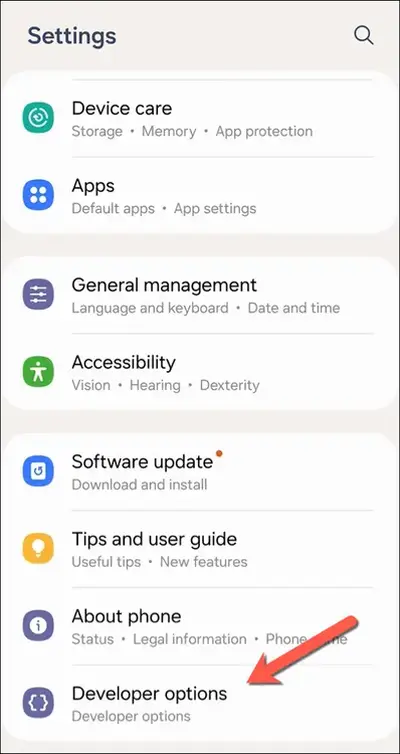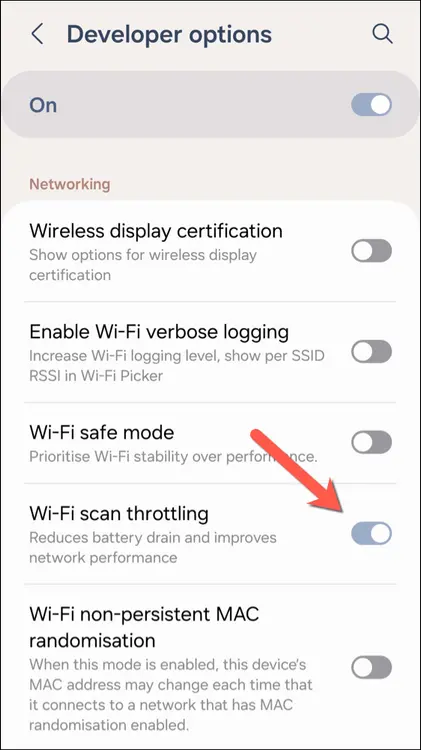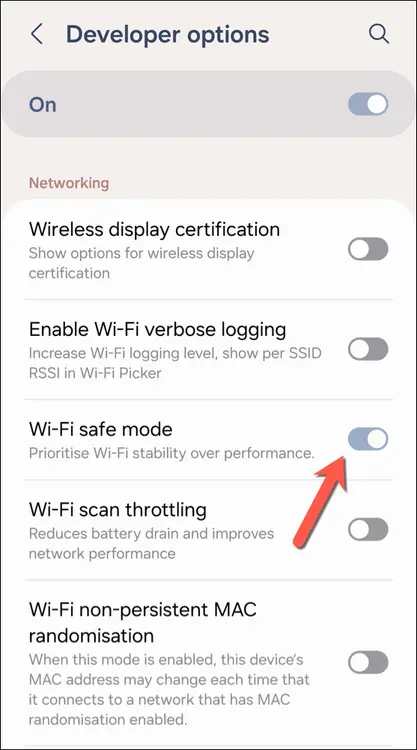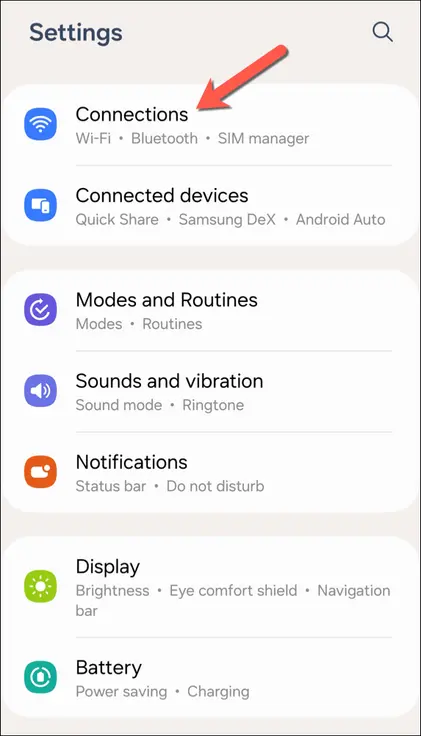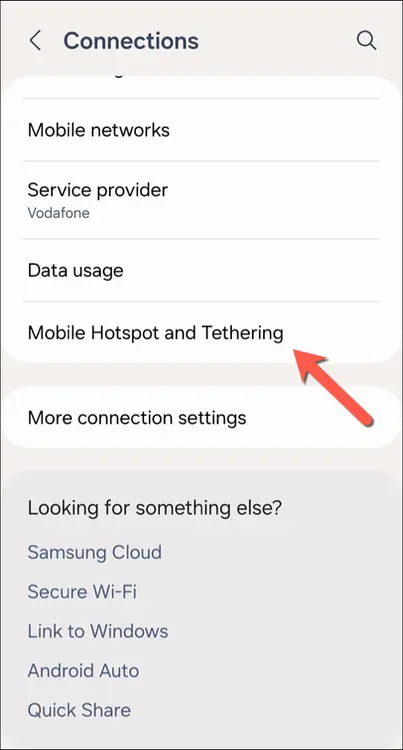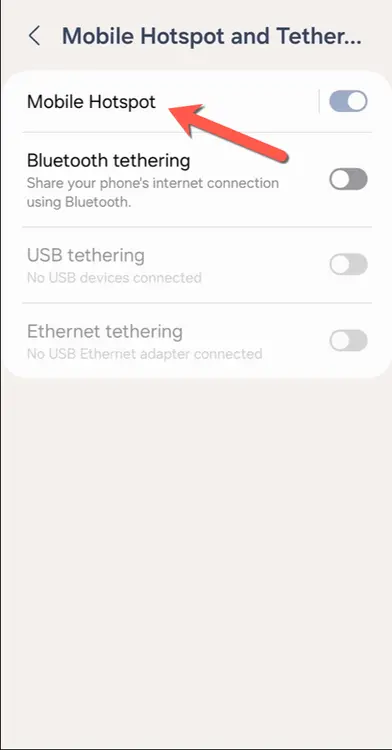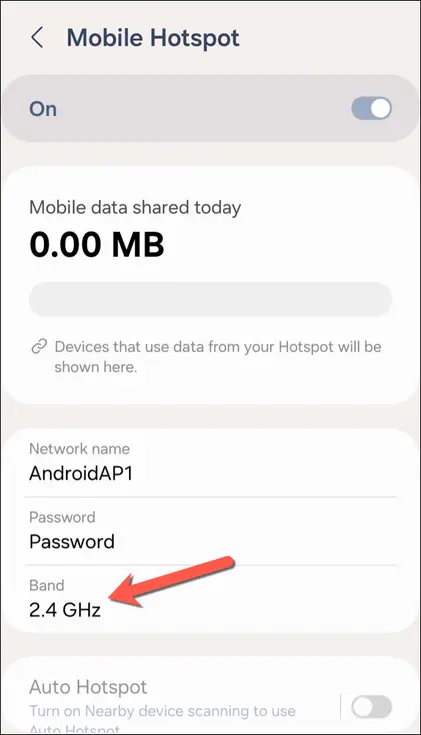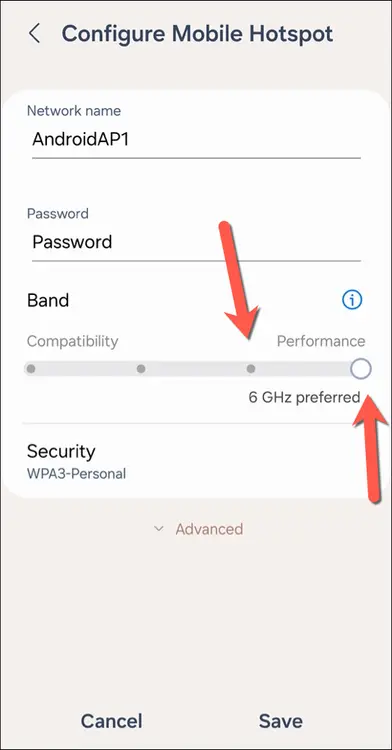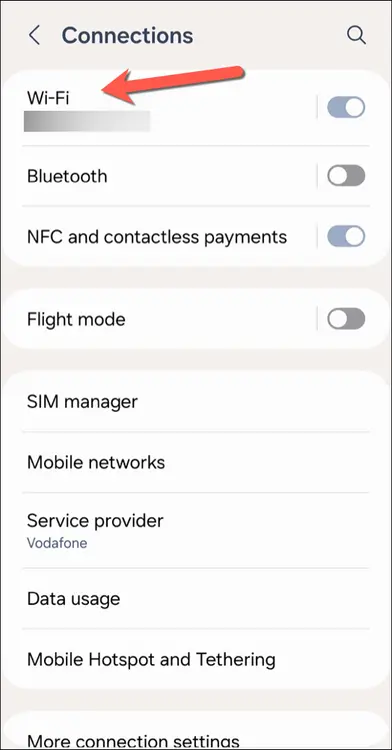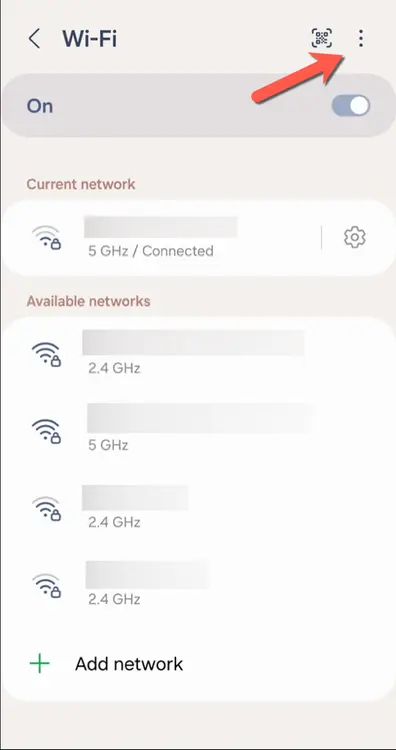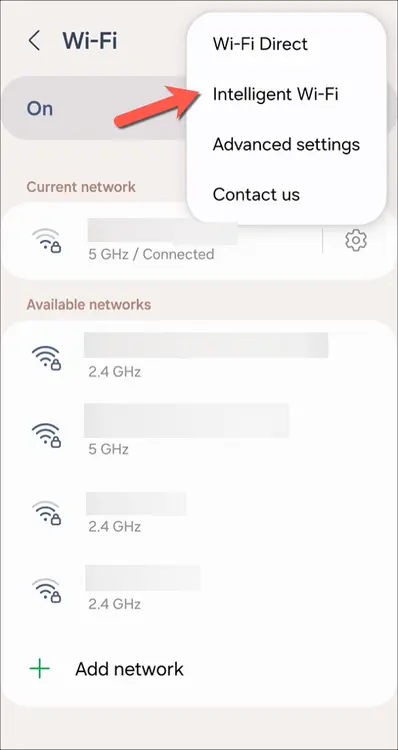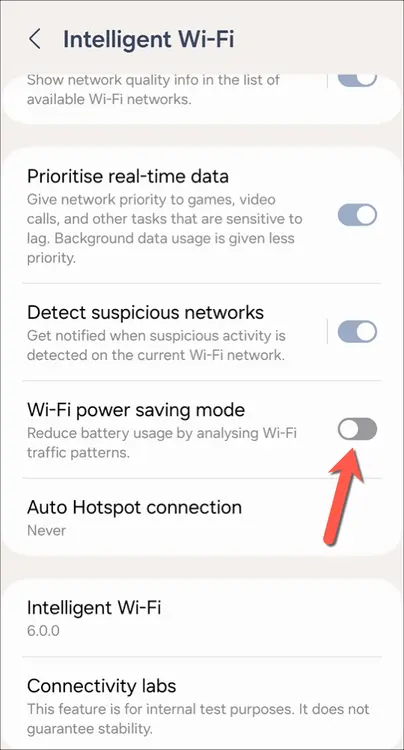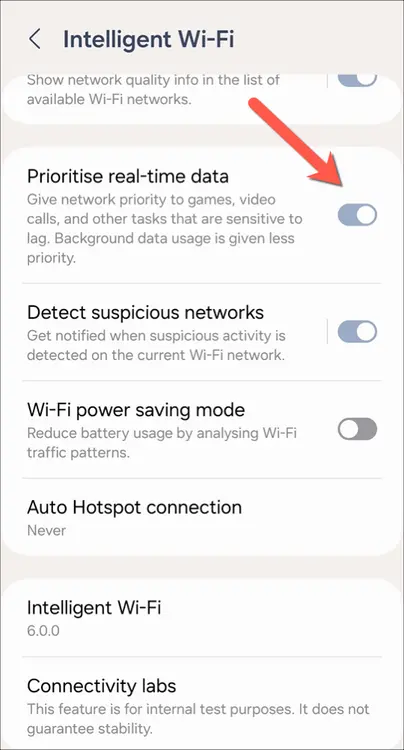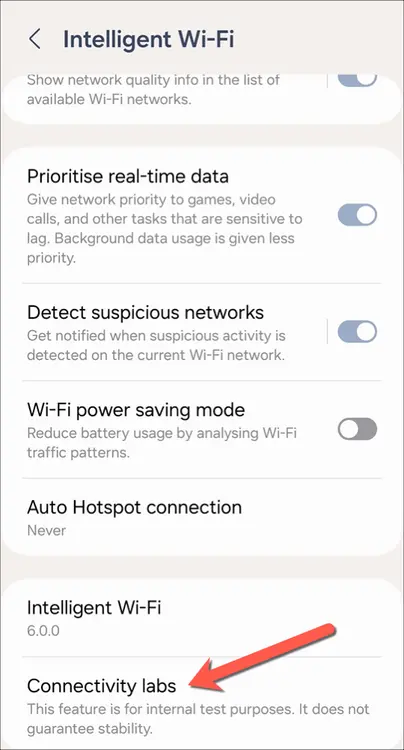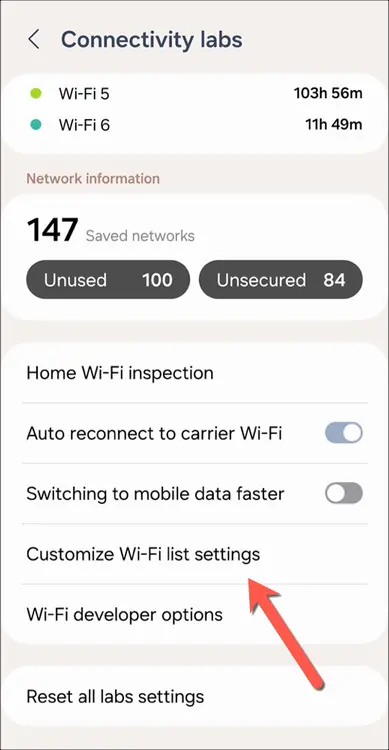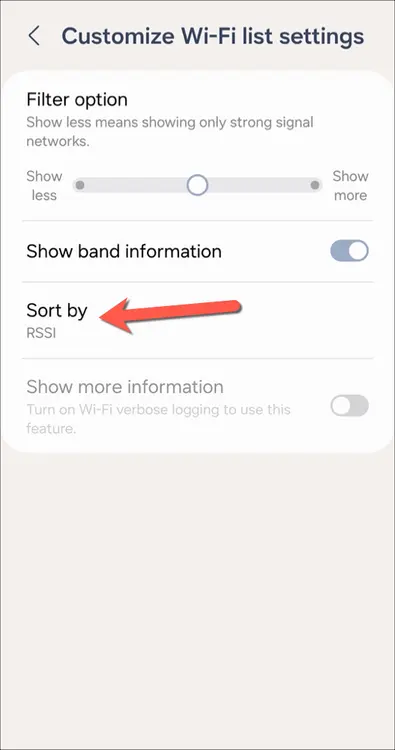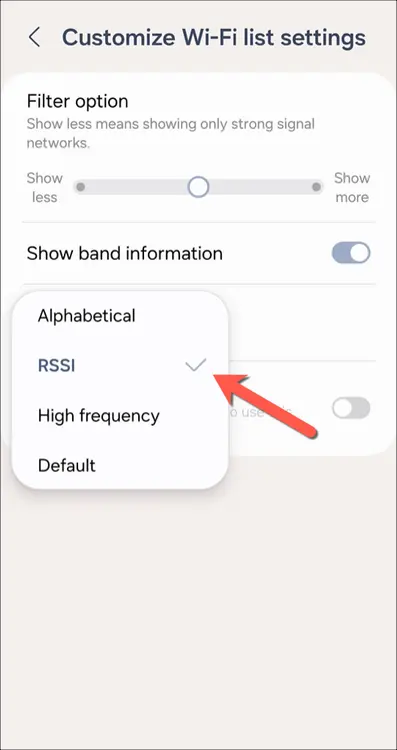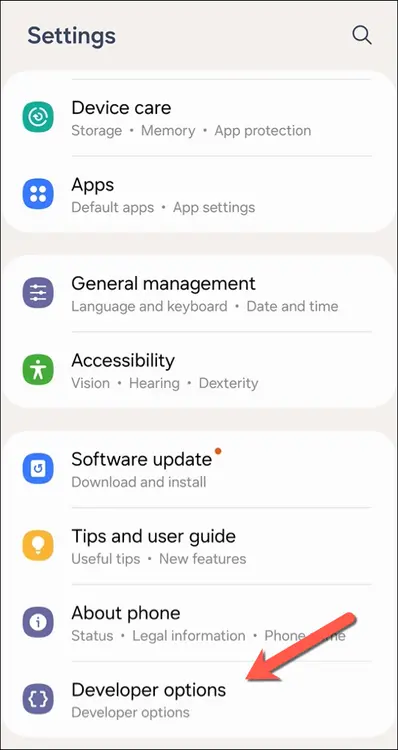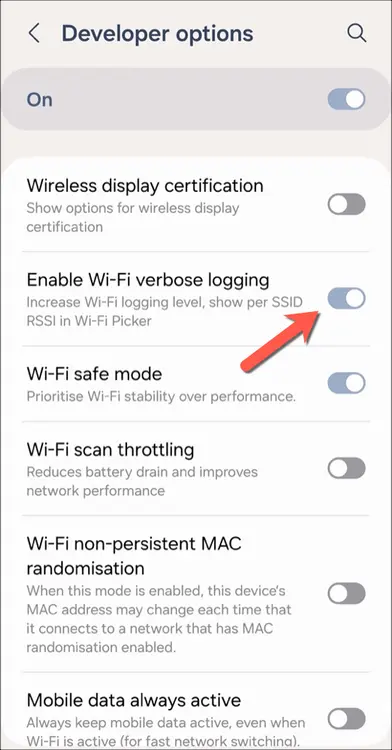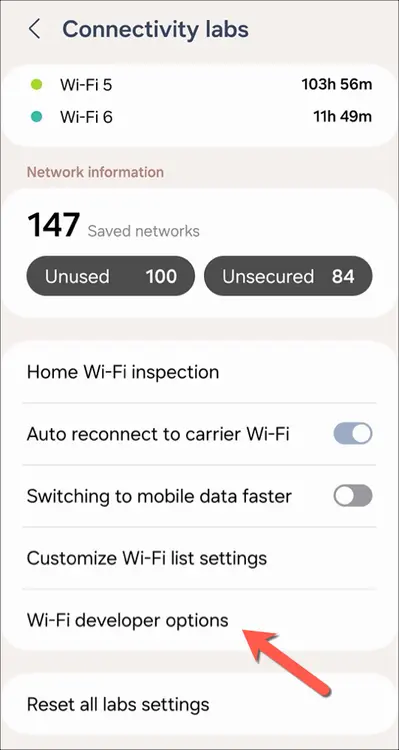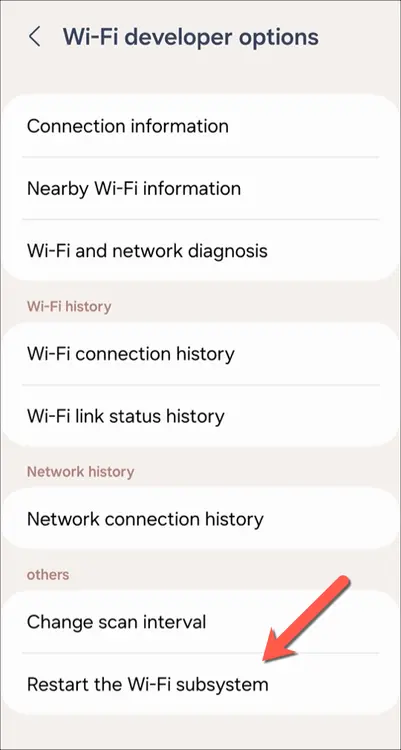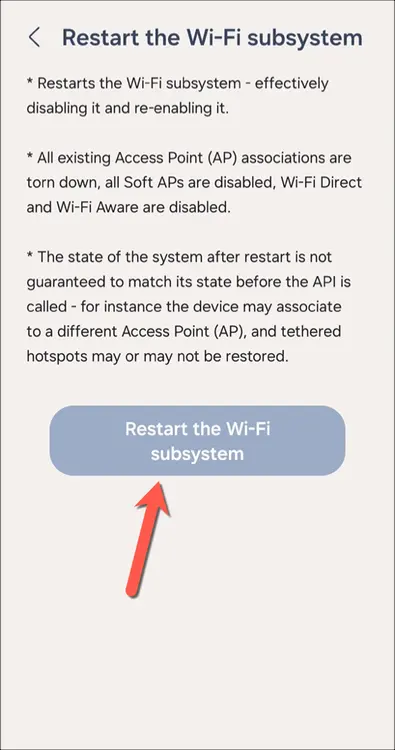اتصال گوشی و تبلت به وای-فای خیلی راحته و ۲ کاربرد مهم داره: انتقال فایل و استریم ویدیو از طریق شبکه و دسترسی به اینترنت از طریق شبکه. بهتره که بعد از متصل کردن گوشی و تبلت به شبکه وای-فای، به علامت آنتن وای-فای توجه کنید و اگه آنتن ضعیفه، روش های بهبود قدرت آنتن وای فای رو تست کنید
در واقع اگه آنتن وای-فای بیش از حد ضعیف باشه، سرعت اینترنت، سرعت انتقال فایل یا کیفیت ویدیویی که به صورت زنده منتقل میشه، کاهش پیدا میکنه. حتی ممکنه است اتصال گوشی به شبکه مرتباً قطع و وصل بشهکه مشکل بزرگیه.
در این مقاله آموزشی در مورد تنظیمات وای فای سامسونگ بحث میکنیم و چند راه برای بهبود آنتن وای-فای تو گوشی و تبلت سامسونگ رو توضیح میدیم.
قبل از هر چیز دقت کنید که بعضی از نکاتی که مطرح میشه، فقط برای گوشی و تبلت سامسونگ کاربرد نداره بلکه برای سایر برندها هم کاربرد داره. در واقع بعضی از تنظیمات وای فای گوشی شیائومی و هوآوی و غیره، با سامسونگ یکسانه.
نکته دوم اینه که بعضی از تنظیمات پیشرفته وای فای گوشی سامسونگ توی منوی مخفی Developer Options هست. البته این منو به راحتی ظاهر میشه و خیلی هم مخفی نیست، باید ۷ بار پشت سر هم روی گزینه شماره ساخت یا Build Number بزنید که معمولاً تو منوی About Device یا درباره گوشی و تبلت موجوده. با سرچ کردن تو تنظیمات میتونید این گزینه رو پیدا کنید.
کاهش مصرف باتری با کاهش اسکن وای فای
یکی از تنظیمات پیشرفته وای فای گوشی سامسونگ برای کاهش مصرف باتری خوبه. گزینه Wi-Fi scan throttling که تو منوی مخفی توسعه دهندگان یا همون Developer options قرار داره، کاری میکنه که گوشی یا تبلت شما با فاصله زمانی بیشتری شبکه های وای-فای اطراف رو اسکن کنه و خب این باعث کمتر شدن مصرف باتری میشه.
دقت کنید که این گزینه ربطی به سرعت شبکه وای فای و قدرت آنتن وای-فای نداره. یعنی اگه فعالش کنید، فقط شبکه های وای-فای اطراف دیرتر اسکن و شناسایی میشه اما وقتی گوشی یا تبلت به شبکه وصل هست، دیگه فعال و غیرفعال بودن این گزینه فرقی نداره.
حالت Safe Mode وای فای سامسونگ
یکی دیگه از تنظیمات وای فای گوشی سامسونگ، فعال و غیرفعال کردن حالت امن یا Safe Mode هست که این گزینه هم توی منوی مخفی توسعه دهندگان قرار داره. اما کاربردش چیه؟ خب وقتی مودم یا روتر وایرلسی که استفاده میکنید، چند تا باند فرکانسی داشته باشه، مثلاً هم 2.4 گیگاهرتز داشته باشه و هم 5 گیگاهرتز، اگه Safe Mode رو فعال کنید، گوشی شما به اونی وصل میشه که قدرت آنتن بهتری داره و اتصال پایدارتره، حتی اگه سرعت کمتر باشه، پایدار بودن اتصال اولویت داره.
توجه کنید وای-فای برای اتصال گوشی به گوشی هم کاربرد داره، منظورمون هات اسپات کردن یا کار با برنامه هایی مثل زاپیا و شیریت هست. اگه موقع کار با این نوع برنامه ها، علت وصل نشدن گوشی به وای فای گوشی دیگر ، ضعیف بودن آنتن باشه، بهتره که فعال کردن گزینه Wi-Fi Safe Mode رو امتحان کنید، شاید مشکل حل بشه. اما راهکار اصلی اینه که فاصله دو گوشی رو کم کنید تا قدرت آنتن بهتر بشه.
تنظیم فرکانس هات اسپات در سامسونگ
خیلی از افراد زمانی که بیرون از منزل هستن و لپ تاپ همراه دارن، از اینترنت سیم کارت استفاده میکنن، به این صورت که گوشی یا تبلت رو Hotspot میکنن و بعد هم با وای-فای به گوشی یا تبلت وصل میشن. خب گوشیا و تبلتهای امروزی که معمولاً دو باند فرکانسی ۲.۴ و ۵ گیگاهرتز دارن و بعضی از مدلها حتی از باند فرکانسی ۶ گیگاهرتز هم پشتیبانی میکنه. لپ تاپ قدیمی یا دانگل وای-فای ارزون و قدیمی معمولاً فقط از 2.4 گیگاهرتز پشتیبانی میکنه اما مدلهای جدیدتر از 5 گیگاهرتز هم پشتیبانی میکنن. تو تنظیمات هات اسپات گوشی سامسونگ میتونید باند فرکانسی رو هم انتخاب کنید.
باند ۵ یا ۶ گیگاهرتز از نظر سرعت بهتره اما از نظر قدرت آنتن معمولاً ضعیف تره.
برای انتخاب کردن باند فرکانسی، اول تنظیمات رو باز کنید و روی اتصالات یا Connections تپ کنید. تو صفحه بعدی گزینه Mobile Hotspot and Tethering رو لمس کنید.
برای فعال کردن هات اسپات سوییچ روبروی Mobile Hotspot رو فعال کنید. بعد هم روی خود این عبارت تپ کنید که صفحه تنظیمات باز بشه. در صفحه تنظیمات روی Band تپ کنید، دقت کنید که زیر این گزینه فرکانس فعلی هات اسپات ذکر شده. در صفحه بعدی باند فرکانسی رو با اسلایدری زیر Band انتخاب کنید. هر چی اسلایدر رو به سمت راست یا Performance ببرید، باند فرکانسی سریع تری انتخاب میشه که البته فاصله پوشش کمتری هم داره.
یادتون نره که تو مرحله آخر، روی ذخیره کردن یا Save بزنید که تنظیمات جدید شما ذخیره بشه.
اگه باند فرکانسی ۵ یا ۶ گیگاهرتز رو تست کردید و سرعت وای-فای زیاد نشده بلکه کمتر هم شده، مشکل قدرت آنتن و موانع ضخیم اطراف شماست. اگه نشه وسایل رو به هم نزدیک کرد تا آنتن تقویت بشه، به ناچار باید باند فرکانسی ۲.۴ گیگاهرتز رو انتخاب کنید که از نظر حداکثر فاصله آنتن دهی، بهترین گزینه هست.
کاهش مصرف باتری با Wi-Fi Power Saving Mode
یه گزینه دیگه که مرتبط با مصرف باتریه، گزینهی Wi-Fi Power Saving هست. اگه این گزینه فعال باشه، مصرف باتری کمتر میشه اما در مقابل ممکنه که گاهی سرعت وای فای کمتر بشه. برای فعال کردن بخش Connections در تنظیمات رو باز کنید و روی منوی سه نقطه گوشه بالای صفحه تپ کنید.
بعد گزینه Intelligent Wi-Fi یا وای-فای هوشمند رو انتخاب کنید. تو صفحه بعدی سوییچ روبروی Wi-Fi power saving mode رو فعال کنید.
5Prioritize Real-Time Data for Wi-Fi Connections
گاهی اوقات موقع کار با گوشی، دوست داریم که ترافیک اینترنت مربوط به بازی یا برنامه استریم کردن ویدیو یا برنامه چت ویدیویی یا چت صوتی، نسبت به بقیه کارها مثل دانلود فایل و بروزرسانی اطلاعات برنامه آب و هوا و تقویم و غیره، اولویت داشته باشه. تنظیمات وای فای گوشی سامسونگ برای همین موارده که اسمش Prioritize real-time data هست. برای فعال کردن این قابلیت، صفحه Intelligent Wi-Fi که بالاتر بهش اشاره کردیم رو باز کنید و سوییچ روبروی Prioritize real-time data رو فعال کنید.
ترتیب شبکه های وای فای در گوشی سامسونگ
بعضی اوقات شبکه های وای-فای زیادی اطراف ما هست و دوست داریم شبکه ای که از همه نزدیک تره و قدرت آنتن بهتری داره رو به راحتی پیدا کنیم. خب میشه ترتیب شبکه های وای فای رو تغییر داد و کاری کرد که شبکه ها به ترتیب قدرت آنتن مرتب بشن. برای این کار صفحه Intelligent Wi-Fi رو در تنظیمات باز کنید و بعد روی Connectivity Labs تپ کنید. تو صفحه بعدی گزینه Customize Wi-Fi list settings یا سفارشی کردن تنظیمات لیست وای-فای رو انتخاب کنید. حالا میتونید روی Sort by یا مرتب سازی بر اساس تپ کنید و یکی از حالت ها رو انتخاب کنید.
برای مرتب سازی به ترتیب قدرت آنتن باید RSSI رو انتخاب کنید.
منظور از RSSI یا Received Signal Strength Indicator همون قدرت آنتن دریافتی هست. البته شاید یه عدد بین 0 تا 60 یا 255 نمایش داده بشه که بسته به تنظیمات سازنده گوشی متفاوته. برای اینکه قدرت آنتن بر حسب دسی بل که دقیق تر هست، نشون داده بشه و البته زودتر قدرت آنتن آپدیت بشه، میتونید به منوی مخفی توسعه دهندگان سر بزنید و سوییچ گزینه Enable Wi-Fi verbose logging رو فعال کنید.
همون طو که در تصویر زیر میبینید، با این تغییرات، مقدار RSSI برای شبکه وای-فای فعلی نمایش داده میشه.
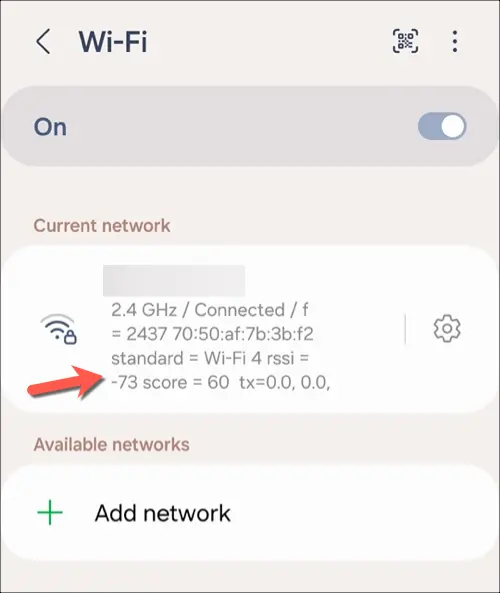
ریستارت کردن وای فای گوشی سامسونگ
یه روش ساده برای خاموش و روشن کردن وای-فای اینه که حالت هواپیما رو فعال کنید. ممکنه مشکل جدیتر باشه و این راهکار جواب نده. قبل از خاموش و روشن کردن گوشی یا تبلت، میتونید از یه روش دیگه هم استفاده کنید. در تنظیمات وای-فای گوشی و تبلت سامسونگ یه گزینه برای ریستارت کردن وای-فای هست که البته مخفیه. برای دسترسی به این گزینه، اول صفحه Intelligent Wi-Fi که بالاتر بهش اشاره شد رو در تنظیمات باز کنید. بعد روی Connectivity Labs تپ کنید. در صفحه بعدی روی Wi-Fi Developer Options تپ کنید. حالا میتونید روی Restart the Wi-Fi subsystem تپ کنید و در صفحه بعدی که برای تأیید ظاهر میشه هم روی Restart the Wi-Fi subsystem تپ کنید. بعد از چند ثانیه بخش مربوط به وای-فای اندروید به طور کامل ریستارت میشه.
علامت تعجب کنار وای فای گوشی سامسونگ
معنی علامت تعجب کنار وای فای گوشی سامسونگ اینه که به شبکه وصل هستید اما اینترنت فعال نیست. برای حل کردن مشکل اول به قدرت آنتن دقت کنید و اگه ضعیف هست، فاصله گوشی رو با مودم یا روتر کمتر کنید و تنظیماتی که در موردش بحث کردیم رو بررسی کنید.
اگه قدرت آنتن خوب هست و در واقع گوشی به وای فای وصل میشه ولی اینترنت نداره، ممکنه مشکل به اختلال اینترنت مربوط باشه. از اطرافیان که سرویس اینترنت مشابه خودتون دارن سوال کنید که اونا هم مشکل دارن یا خیر. میتونید از یه وای-فای دیگه یا از اینترنت سیم کارت استفاده کنید تا مشکل حل بشه.
howtogeekسادهگو